Google Home
tedee smart lås og Google Home-integration
Tedee-låsen muliggør stemmeintegration med Google Assistant. Du kan interagere med din Tedee-lås ved hjælp af Google Home-mobilappen eller dedikerede Google Assistant-enheder.
Bridge er påkrævet for at bruge Google Assistant med din tedee-lås
Funktioner
Med tedee action kan du:
- Åbne din dør
- Lukke din dør
- Tjekke status for din lås
PIN-kode til oplåsning af døren
Af sikkerhedshensyn skal du angive en pinkode, som du kan indstille i forbindelse med sammenkoblingen med din konto, for at låse din lås op.
Eksempel på kommandoer
Når du kender navnet på din enhed (f.eks. “hoveddør”), kan du sige følgende:
- “Ok Google, lås hoveddøren”
- “Ok Google, lås hoveddøren op”
- “Ok Google, er hoveddøren låst?”
Sådan indstiller du tedee-handling i Google Home-appen
Sådan konfigurerer du tedee-aktionen Download og installer Google Home-appen. Du kan downloade den her for:
Nu kan du integrere din tedee-lås med Google Assistant:
- Åbn Google Home-appen
- Forbind din tedee-konto med Google
- Klik på “+”-tegnet
- Klik på “Konfigurer enhed”
- Klik på “Har du allerede oprettet noget?” i afsnittet “Virker med Google”
- Søg efter Tedee action, og klik på den
- Log ind med din tedee-konto
- Godkend tilladelse til at give Google adgang til dine tedee-låse
- Opsætning af PIN-kode. Den skal være mellem 4 og 10 cifre
- Når du har konfigureret dine enheder i Google Home-appen, kan du betjene dine låse med Google Home.
Når du har tildelt låsen til dit hjem, anbefaler vi, at du ændrer navnet på din lås i Google Home-appen til noget enkelt.
Undgå venligst at bruge tal og enkeltbogstaver.
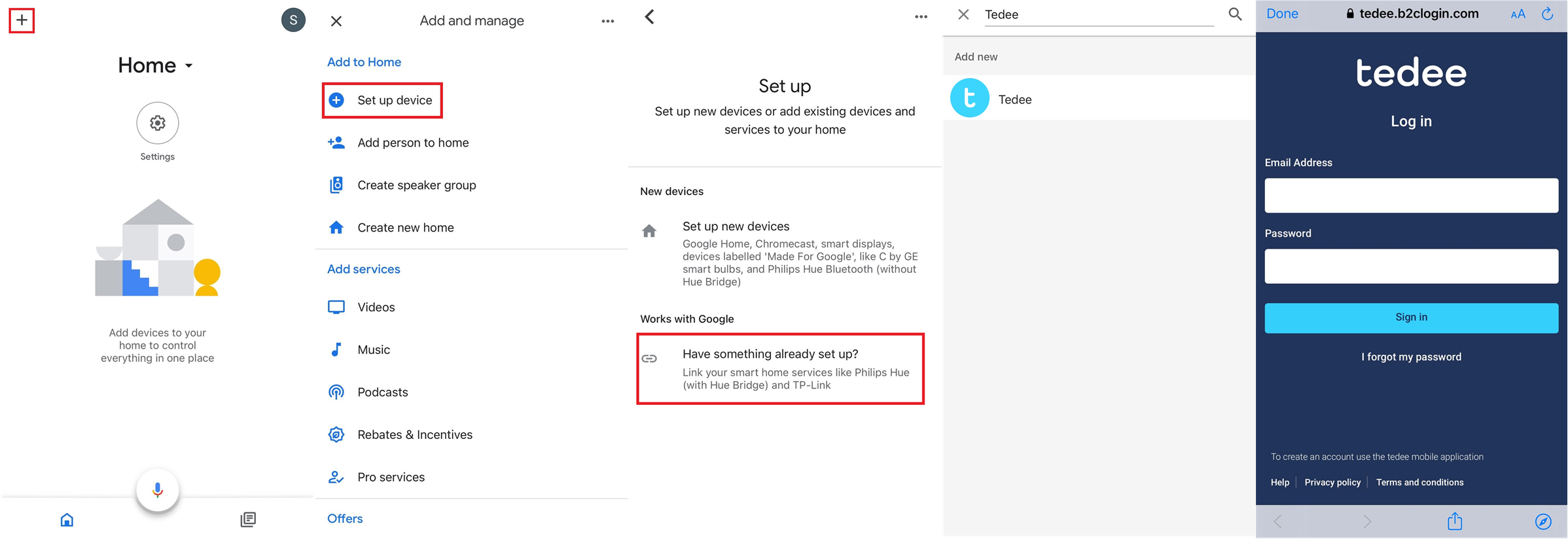
Din lås i Google Home
Du kan kontrollere status for din lås direkte i Google Home-appen. Nedenfor vises der to statusser: oplåst og låst.
Status Låst op
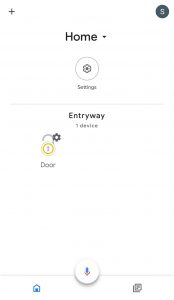 |
Status Låst
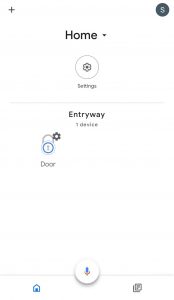 |
SPØRGSMÅL OG SVAR
Hvordan ændrer jeg PIN-kode?
Hvis du vil ændre din pinkode, skal du fjerne forbindelsen til din tedee-konto i Google Home-appen og forbinde den igen.

Hvordan ændrer du navnet på din lås?
- Klik på din lås
- Klik på navnet på din lås
- Ændr navn
- Klik på knappen “Gem”
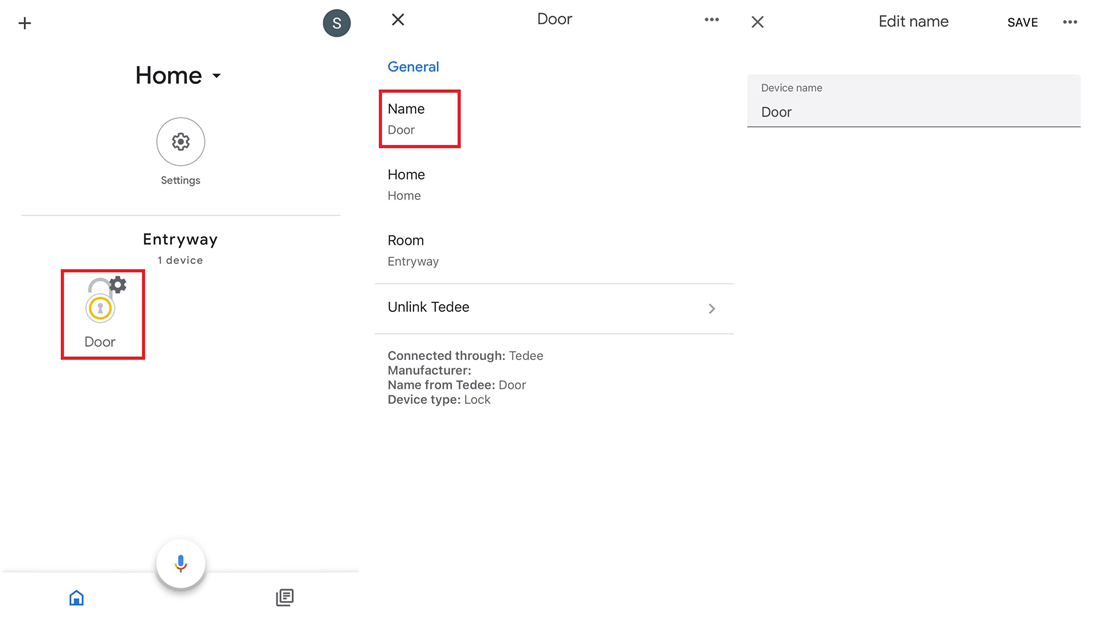
Ændring af navnet på din lås i Google Home-appen påvirker ikke navnet i tedee-mobilappen.
Hvordan trækker man fjeder ved hjælp af stemmekommandoer?
Hvis du har aktiveret og kalibreret trækfjederen i tedee-mobilappen, kan du udføre en trækfjeder på din lås ved hjælp af Google Assistant ved at udføre kommandoen “Lås op” på en ulåst lås.
Kommandoer holder op med at fungere
Prøv at udføre disse trin:
- Kontroller forbindelsesstatus for din lås og bridge
- Sørg for, at navnet på din lås er enkelt, og at Google Assistant kan forstå dette navn
- Fjernelse og sammenkobling af tedee-aktion
Hvis kommandoerne stadig ikke virker, bedes du kontakte os på [email protected]
















